PowerShell là một công cụ tự động hóa và ngôn ngữ kịch bản mạnh mẽ, hướng đối tượng, tích hợp với giao diện dòng lệnh tương tác. Được Microsoft phát triển ban đầu nhằm hỗ trợ các chuyên gia IT cấu hình hệ thống và tự động hóa tác vụ, PowerShell ngày càng trở nên phổ biến và hữu ích cho bất kỳ ai sử dụng Windows. Với PowerShell, người dùng có thể thực hiện các tác vụ lặp đi lặp lại một cách hiệu quả, thậm chí vượt xa khả năng của nhiều ứng dụng giao diện đồ họa (GUI) thông thường. Tuy nhiên, việc bắt đầu với một ngôn ngữ kịch bản mới có thể gây choáng ngợp. Một cách tiếp cận hiệu quả là làm quen với danh sách các lệnh cơ bản, thường dùng – như những gì congnghemoi.net đã tổng hợp dưới đây.
1. Kiểm tra Tình trạng Pin Laptop
Dễ dàng hơn với PowerShell
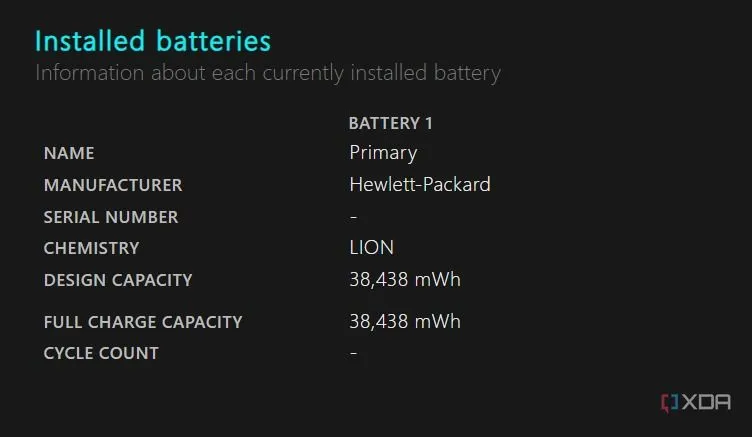 Kiểm tra tình trạng pin laptop Windows
Kiểm tra tình trạng pin laptop Windows
Các mẫu laptop chạy Windows đều tích hợp tính năng báo cáo pin, cung cấp phân tích chi tiết về tình trạng pin, cho biết liệu pin vẫn đang hoạt động tốt hay đã gần hết tuổi thọ. Để truy cập báo cáo này, bạn cần chạy một kịch bản PowerShell đơn giản. Hãy mở cửa sổ Windows PowerShell với quyền quản trị viên (Administrator) và thực thi lệnh dưới đây. Báo cáo HTML chi tiết sẽ được tạo và lưu trữ tại thư mục gốc của ổ đĩa C: của bạn.
powercfg /batteryreport /output "C:battery_report.html"Báo cáo này cung cấp thông tin toàn diện, bao gồm dữ liệu sử dụng pin, lịch sử dung lượng và ước tính tuổi thọ còn lại. Nếu pin của bạn cần được thay thế, báo cáo sẽ thông báo trước, giúp bạn có thời gian chuẩn bị và hành động trước khi pin gặp sự cố hoàn toàn.
2. Sao chép Tệp và Thư mục
Hữu ích khi xử lý nhiều loại tệp
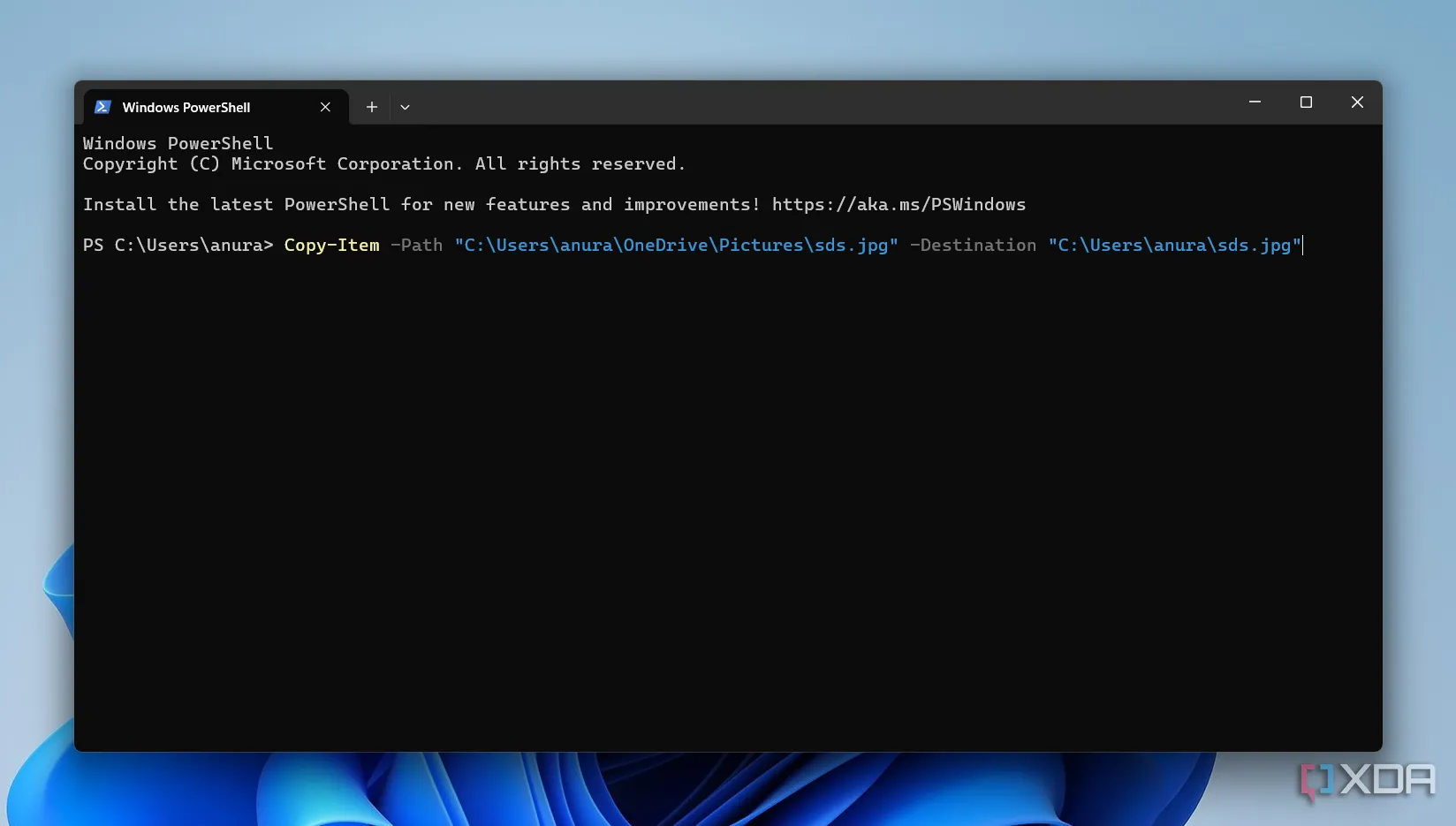 Sao chép file và thư mục bằng lệnh Copy-Item PowerShell
Sao chép file và thư mục bằng lệnh Copy-Item PowerShell
Cmdlet Copy-Item trong PowerShell được sử dụng để sao chép các tệp, thư mục hoặc các đối tượng khác từ một vị trí này sang một vị trí khác. Nó hoạt động hiệu quả với hệ thống tệp cục bộ, các vị trí mạng và thậm chí cả các khóa registry. Để sao chép tệp hoặc thư mục, bạn sử dụng lệnh Copy-Item theo sau là tham số nguồn -Path, tham số đích -Destination, và đường dẫn đích tương ứng.
Ví dụ, để sao chép một tệp duy nhất có tên File.txt từ C:Source sang D:Destination, bạn sử dụng kịch bản sau:
Copy-Item -Path "C:SourceFile.txt" -Destination "D:DestinationFile.txt"Để sao chép một thư mục và toàn bộ nội dung của nó (bao gồm các tệp và thư mục con), bạn cần sử dụng kịch bản sau:
Copy-Item -Path "C:SourceFolder" -Destination "D:DestinationFolder" -RecurseTrong lệnh trên, tham số -Recurse đảm bảo rằng tất cả các tệp và thư mục con bên trong thư mục nguồn đều được sao chép. Nếu không có tham số này, PowerShell sẽ chỉ sao chép thư mục cấp cao nhất (SourceFolder) và bất kỳ tệp nào được chỉ định rõ ràng trong lệnh.
3. Di chuyển Tệp và Thư mục
Tương tự Copy-Item nhưng loại bỏ tệp khỏi nguồn
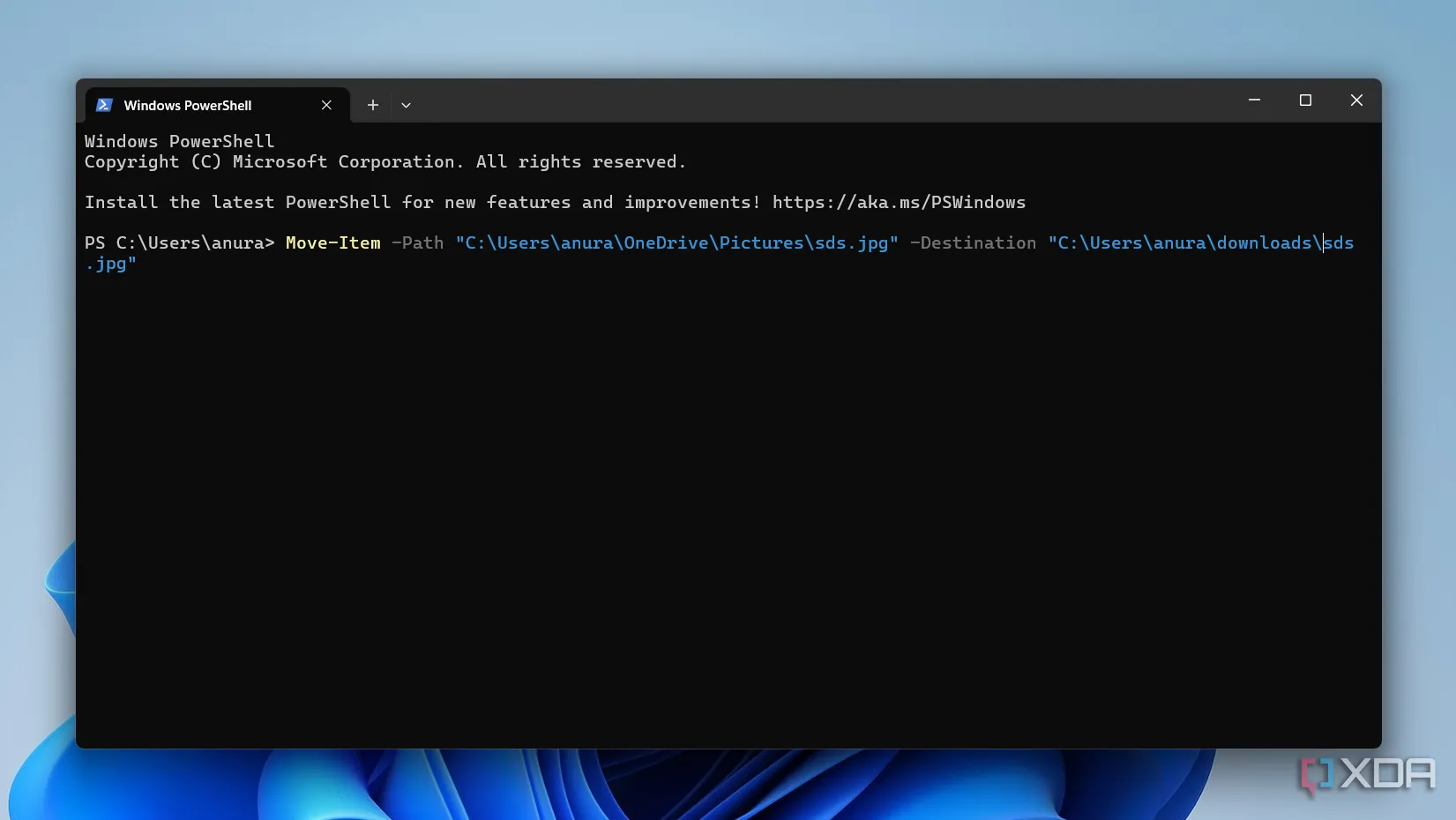 Di chuyển file và thư mục bằng lệnh Move-Item PowerShell
Di chuyển file và thư mục bằng lệnh Move-Item PowerShell
Cmdlet Move-Item trong PowerShell được sử dụng để di chuyển các tệp, thư mục hoặc các đối tượng khác từ một vị trí này sang một vị trí khác. Nó cũng có thể được dùng để đổi tên các mục trong quá trình di chuyển. Khác với Copy-Item, cmdlet này sẽ xóa mục khỏi vị trí nguồn sau khi nó được di chuyển đến đích.
Cú pháp để di chuyển một tệp hoặc thư mục tương tự như Copy-Item. Ví dụ, để di chuyển một tệp duy nhất có tên File.txt từ C:Source sang D:Destination, bạn sử dụng kịch bản sau:
Move-Item -Path "C:SourceFile.txt" -Destination "D:DestinationFile.txt"4. Truy cập BIOS/UEFI
Không cần nhấn phím khi khởi động
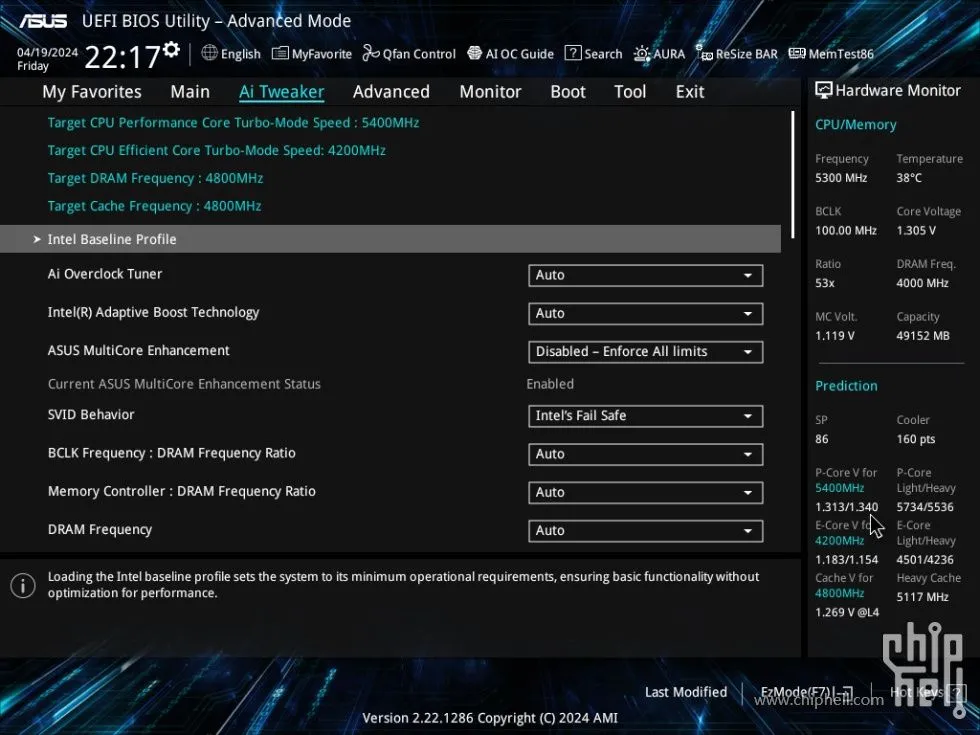 Cài đặt Intel Baseline Profile trong ASUS UEFI BIOS Utility
Cài đặt Intel Baseline Profile trong ASUS UEFI BIOS Utility
Bản thân PowerShell không có cmdlet trực tiếp để truy cập BIOS. Việc vào BIOS/UEFI thường yêu cầu một thao tác cấp phần cứng trong quá trình khởi động hệ thống, được kích hoạt bằng cách nhấn một phím cụ thể (ví dụ: F2, Del, hoặc Esc) trong khi máy tính đang khởi động. Tuy nhiên, PowerShell có thể hỗ trợ chuẩn bị hệ thống của bạn khởi động trực tiếp vào BIOS/UEFI trong lần khởi động lại tiếp theo, nếu máy tính của bạn hỗ trợ UEFI.
Để thực hiện điều này, hãy chạy PowerShell với quyền quản trị viên và thực thi lệnh dưới đây. Lệnh này sẽ lên lịch khởi động lại hệ thống và chỉ dẫn firmware khởi động vào cài đặt BIOS/UEFI.
shutdown /r /fw5. Chấm dứt một Tiến trình
Khi các tiến trình không phản hồi lệnh dừng
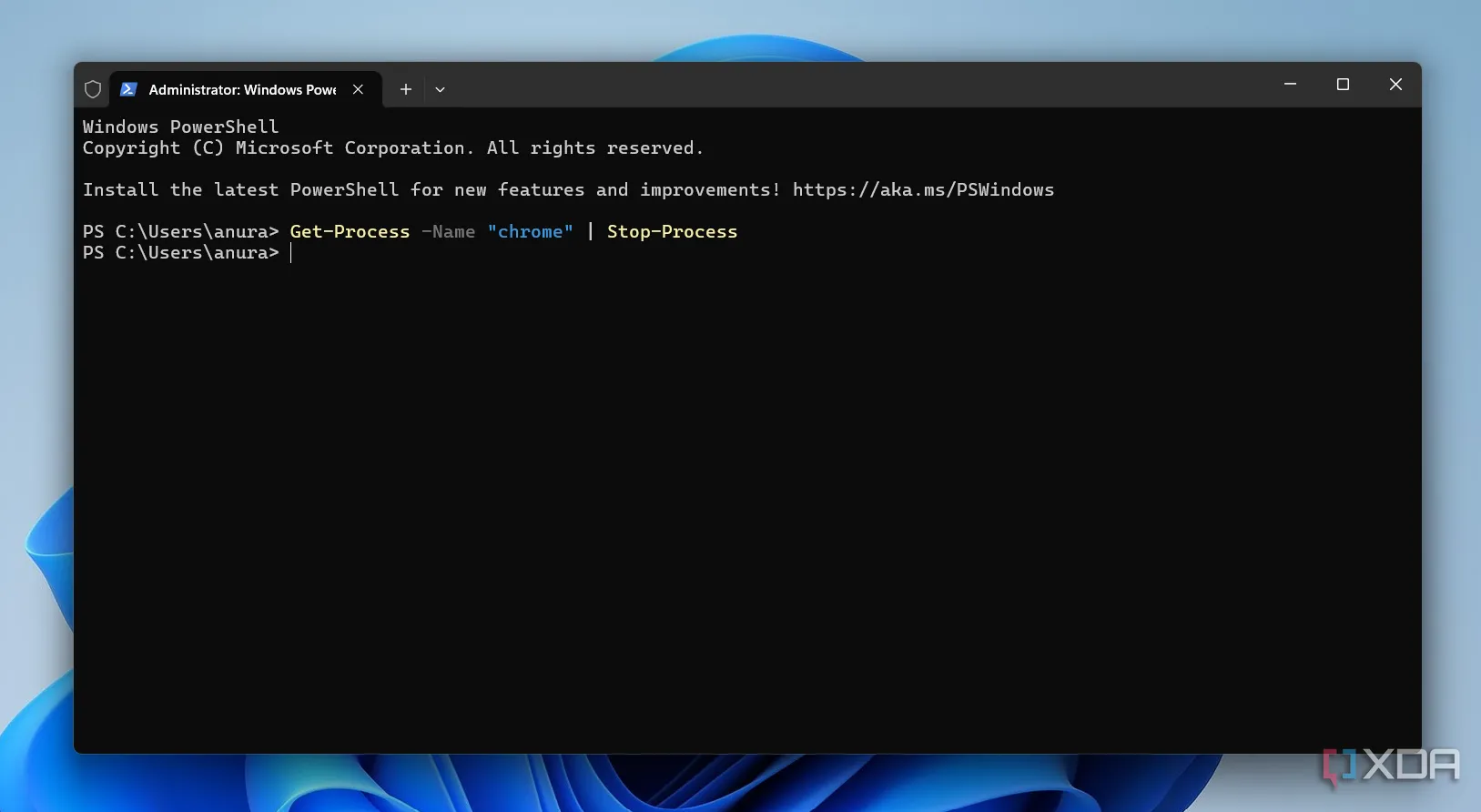 Lệnh kết thúc tác vụ trong Windows PowerShell
Lệnh kết thúc tác vụ trong Windows PowerShell
Khi bạn có một dịch vụ Windows đang chạy mà không phản hồi các lệnh dừng thông thường, bạn có thể sử dụng PowerShell để thực hiện hành động tương đương với việc “End task” trong Task Manager. Đầu tiên, hãy mở cửa sổ PowerShell với quyền nâng cao bằng cách nhấp chuột phải vào menu Start, chọn “Windows PowerShell (Admin)”, và xác nhận bất kỳ lời nhắc kiểm soát người dùng nào.
Gõ Get-Process để hiển thị danh sách tất cả các tiến trình đang chạy hiện tại, tên và PID (ID tiến trình) của chúng. Nếu bạn biết tên của tiến trình, bạn có thể chấm dứt nó bằng cmdlet Stop-Process bằng cách gõ:
Stop-Process -Name "ProcessName" -ForceNếu bạn biết ID tiến trình (PID), hãy sử dụng lệnh sau:
Stop-Process -Id PID -ForceĐể dừng tất cả các phiên bản của một tiến trình cụ thể (ví dụ, nếu nhiều cửa sổ của cùng một ứng dụng đang mở), hãy sử dụng:
Stop-Process -Name "ProcessName" -Force6. Chạy các Tác vụ Dài trong Nền
PowerShell sẽ hoàn thành trong khi bạn tiếp tục làm việc
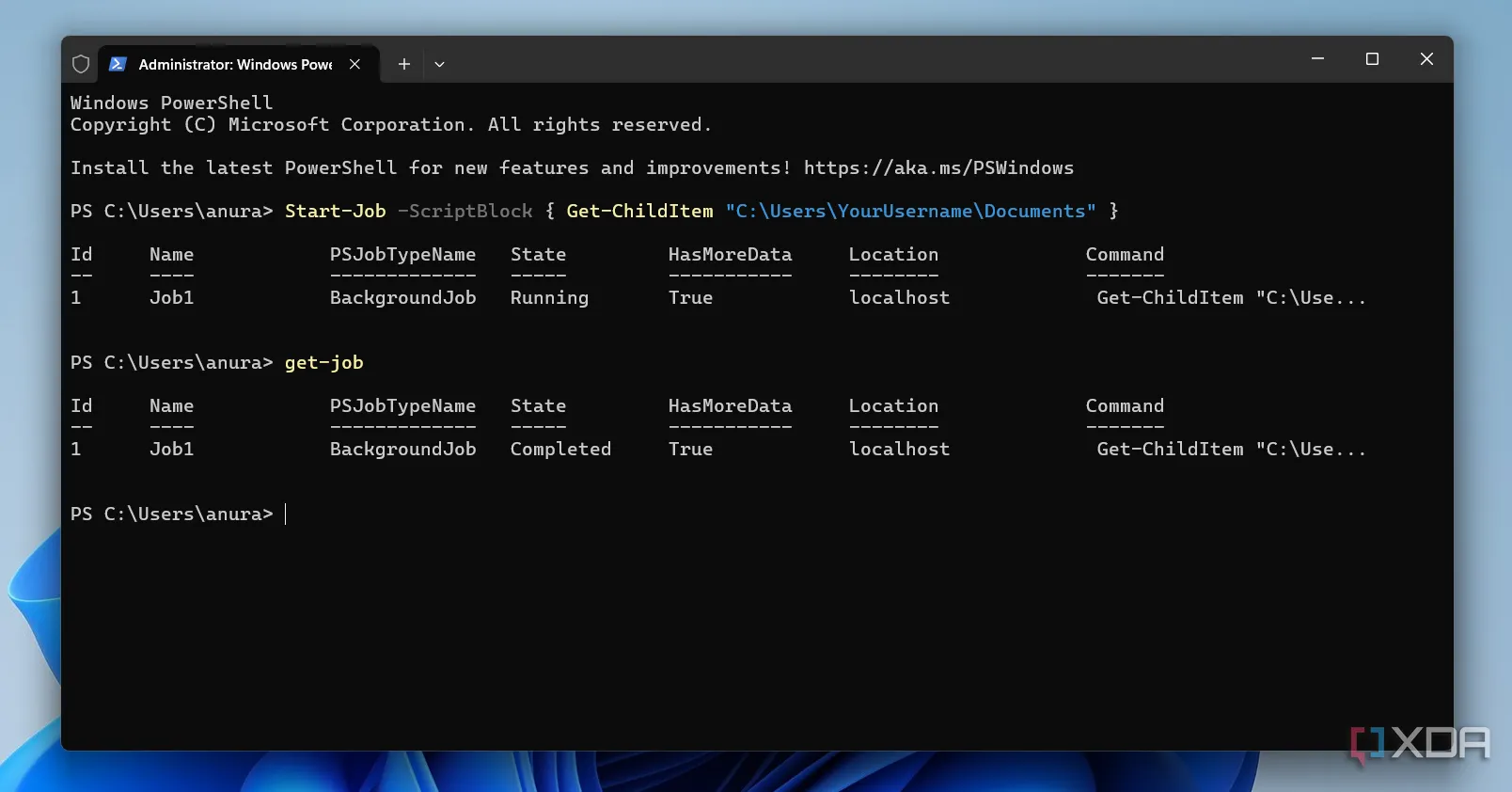 Chạy tác vụ nền bằng PowerShell
Chạy tác vụ nền bằng PowerShell
Nếu bạn có một lệnh hoặc cmdlet mất nhiều thời gian để chạy, bạn có thể gửi nó vào nền trong PowerShell để nó có thể hoàn thành trong khi bạn tiếp tục làm việc với các tác vụ khác. Bằng cách này, bạn có thể chạy nhiều lệnh cùng lúc và để chúng tự hoàn thành.
Để bắt đầu một tác vụ nền, bạn sử dụng cmdlet Start-PSJob. Để kiểm tra trạng thái của các tác vụ đang chạy, hãy gõ Get-PSJob. Lệnh này sẽ hiển thị danh sách các tác vụ của bạn và trạng thái của chúng, cùng với một ID duy nhất cho mỗi tác vụ. Nếu bạn muốn xóa bất kỳ tác vụ nào đã thất bại hoặc không cần thiết, hãy gõ Remove-PSJob -Id n, thay thế ‘n’ bằng ID tác vụ thực tế mà bạn muốn xóa.
7. Kiểm tra Kết nối Mạng
Kiểm tra xem một máy chủ từ xa có thể truy cập được qua mạng
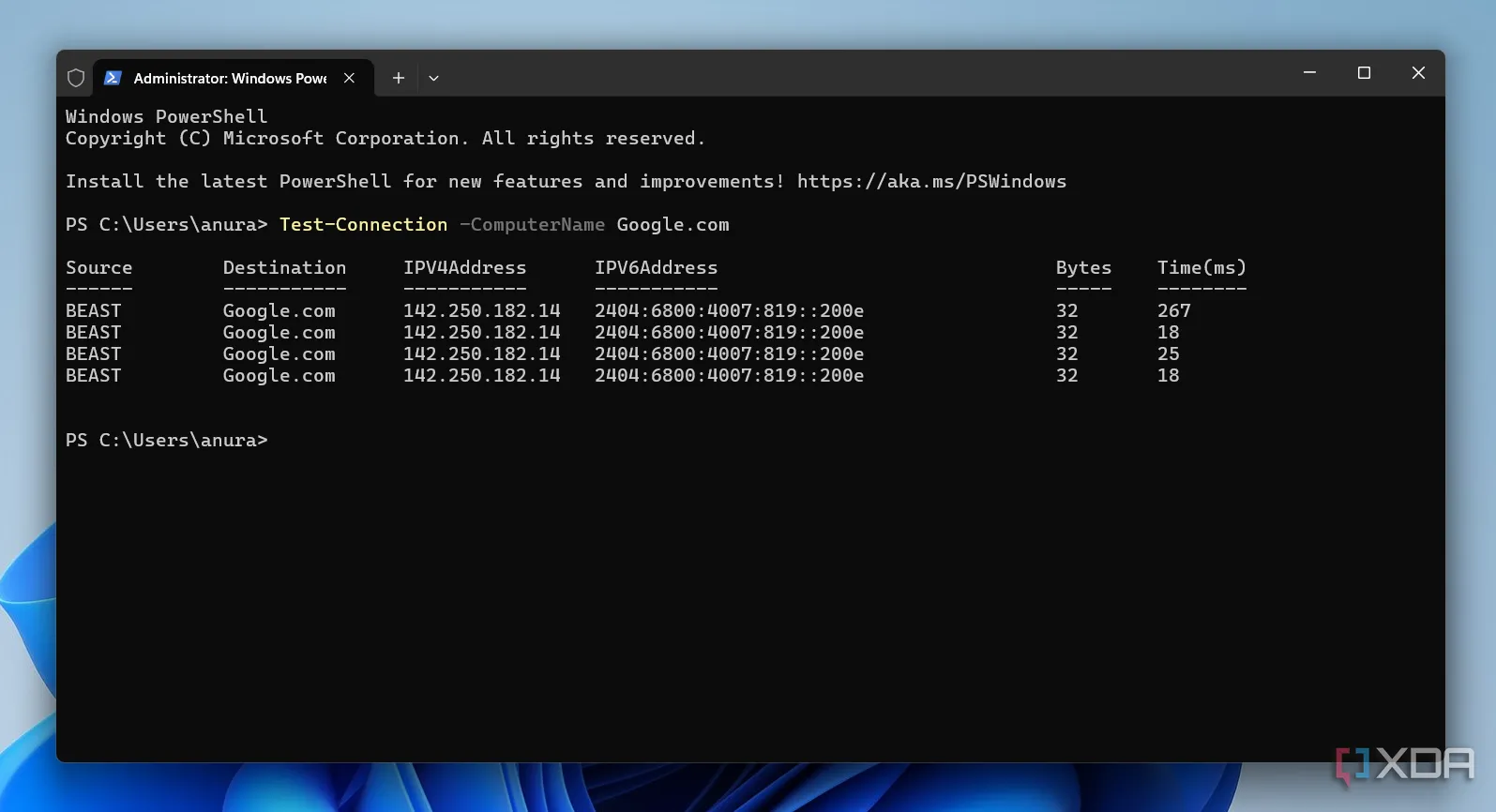 Kiểm tra kết nối mạng bằng lệnh Test-Connection trong PowerShell
Kiểm tra kết nối mạng bằng lệnh Test-Connection trong PowerShell
Có một vài cách để kiểm tra kết nối mạng của bạn trong PowerShell. Cmdlet Test-Connection kiểm tra xem một máy chủ từ xa có thể truy cập được qua mạng hay không:
Test-Connection -ComputerName xyz.comLệnh này gửi các yêu cầu ICMP Echo đến xyz.com và hiển thị liệu nó có thể truy cập được hay không, cùng với thời gian khứ hồi tính bằng mili giây. Bạn cũng có thể thay thế URL bằng địa chỉ IP nếu cần.
Nếu bạn muốn kiểm tra xem một cổng cụ thể có mở hay không, hãy sử dụng:
Test-Connection -ComputerName xyz.com -Port 80Lệnh này kiểm tra xem cổng 80 trên xyz.com có thể truy cập được hay không. Nếu có, bạn sẽ thấy TcpTestSucceeded là True. Nếu bạn bỏ qua số cổng, lệnh sẽ chỉ xác minh độ phân giải DNS — nghĩa là nó kiểm tra xem tên miền có thể được phân giải thành địa chỉ IP hay không.
PowerShell có thể ban đầu khá thử thách nếu bạn mới bắt đầu, nhưng một khi đã thành thạo ngôn ngữ kịch bản này, nó có thể giúp bạn tiết kiệm đáng kể thời gian và công sức. Chúng tôi đã liệt kê một số lệnh PowerShell hữu ích khác mà bạn nên cân nhắc sử dụng để tối ưu hóa công việc hàng ngày của mình. Nếu bạn là người dùng Mac, đừng quên tìm hiểu cách sử dụng Terminal trên macOS để khám phá những công cụ dòng lệnh mạnh mẽ tương tự.